

Hinweis ❣
Ich habe dieses Tutorial mit Corel PaintShop Pro 2019 geschrieben, es kann bestimmt auch mit jeder anderen PSP Version nachgearbeitet werden.
Evtl. sind die Bedienfelder etwas anders benannt oder an anderer Stelle zu finden.
Ich nutze nicht die Spiegel Skripte von Inge Lore, die mit Sicherheit sinnvoll sind für die Versionen PSP X3 bis PSP X6 .
Ab der Version PSP X7 kann man im PSP wieder wie gewohnt Spiegeln.
Dieses Tutorial ist rein aus meiner Fantasie entstanden und es unterliegt meinem Copyright.
Jede Ähnlichkeit mit einem Tutorial irgendwo im Netz wäre tatsächlich rein zufällig.
Für meine Grafiken und Tutorials verwende ich nur Material das ich mir gekauft habe (PTU)
Für alle meine gekauften Tuben habe ich eine Lizenz.
Ich verwende selbst erstelltes Zusatzmaterial, eigene Fotos, seltener Freebie oder Material mit einer Online Permission.
(Die Herkunft wird angegeben, bzw. die orig. Dateinamen bleiben unverändert)
Was brauchst Du ?
1 halbe Haupttube, davon nochmal eine Kopftube, alles passend zu deinem Thema
Ich habe mein Material mit AI (Artificial intelligence) selbst generiert.
Fremdfilter:
Mehdi - Sorting Tiles
Toadies - What Are You ?
Fleaming Pear - Flood 2
Das Material

Ein Wort zu den Positionsangaben im Tutorial (Wenn vorhanden):
Mit Taste K aktivierst Du den Modus ' Skalieren und Transformieren '
Position x / y Angaben werden im Tutorial genutzt
Mit Taste M wird K aufgehoben
Ich schreibe es hier und erwähne es im Tutorial nicht mehr extra.
Außerdem:
Sofern ich es nicht anders angebe bleibst Du immer auf der obersten Ebene .
1)
Öffne '248_HG_Punk'
Effekte - Plugins - Mehdi - Sorting Tiles
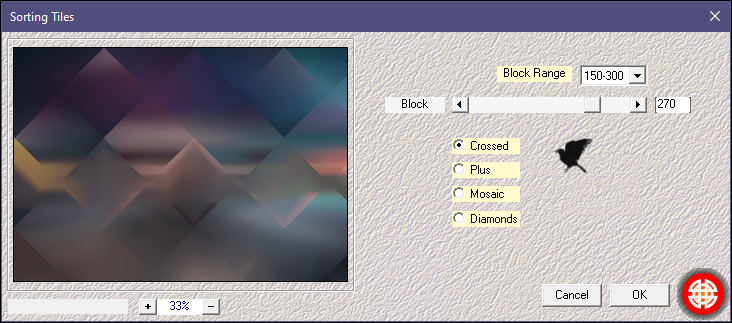
Effekte - Plugins - Toadies - What Are You ?
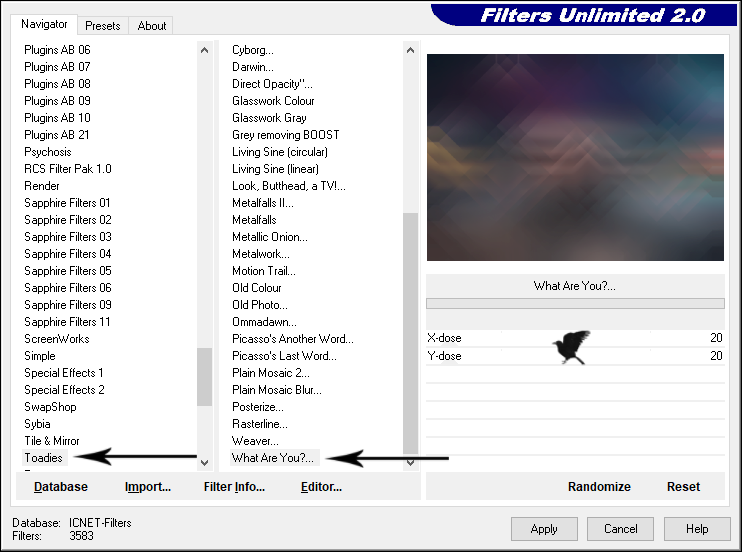
Effekte - Kanteneffekte - Nachzeichen
2 )
Duplizieren
Effekte - Plugins - Fleaming Pear - Flood 2
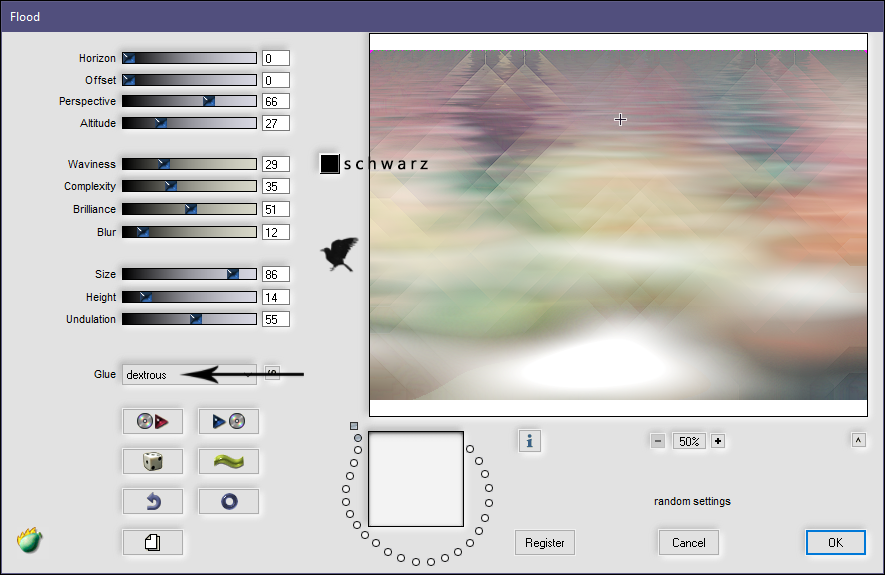
Ebene Mischmodus - Weiches Licht
Ergebnis
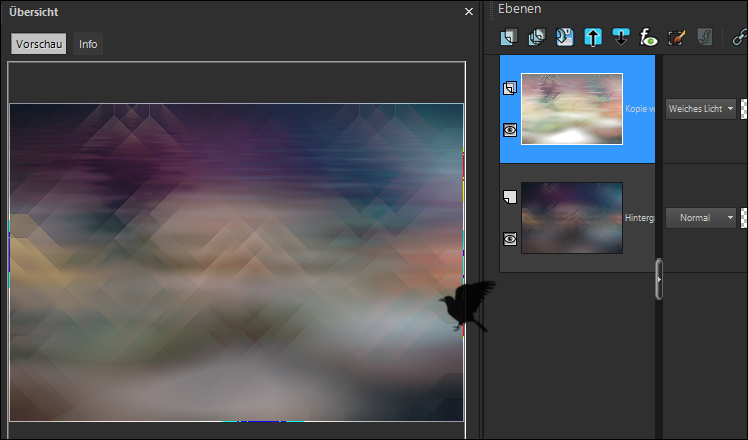
Nach unten zusammenfassen
3)
Öffne '248_Deko_1_Punk'
Bearbeiten - Kopieren
Als neue Ebene einfügen
Position x 396 / y 0
Öffne '248_Deko_2_Punk'
Als neue Ebene einfügen
Position x 280 / y 0
Öffne '248_Deko_3_Punk'
Als neue Ebene einfügen
Position x 903 / y 4
Ergebnis
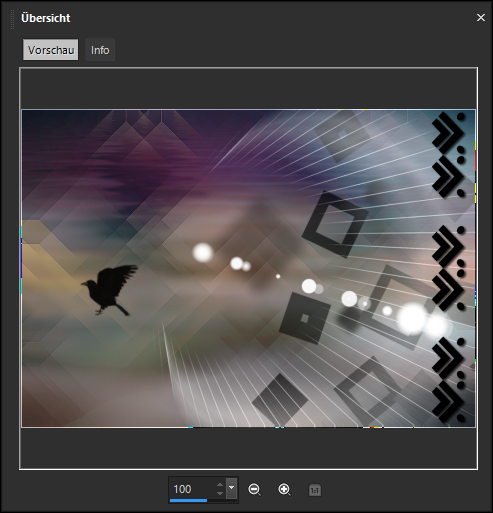
4)
Öffne deine Kopftube, oder nimm deine halbe Tube
Bearbeiten - Kopieren
Bearbeiten - Als neue Ebene einfügen
Nach links schieben, etwa wie im VSB
Ebene - Maske aus Datei laden
Suche Maske 20/20
Anwenden
Hier noch mein TIP zum maskieren
Zusammenführen - Gruppe zusammenfassen
Ebenen - Mischmodus - Weiches Licht
Ergebnis
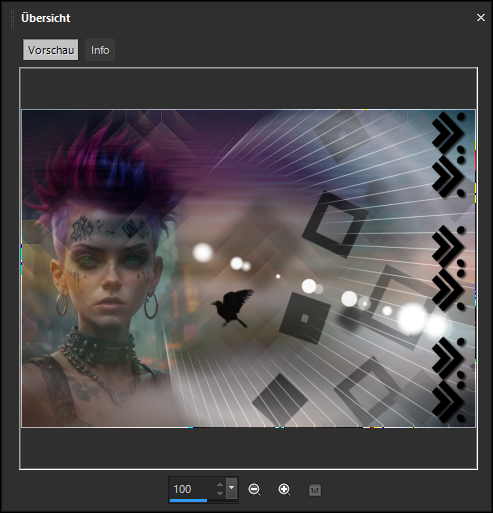
5)
Sichtbare zusammenfassen
Bild - Größe ändern - 
850px Breite - bei Bedarf nachschärfen
Rand hinzufügen - Symmetrisch
2px #Farbe aus dem Bild
23 px #schwarz
Dein Bild müßte nun 900px breit sein
Füge deine Haupttube mittig ins Bild ein, etwa wie im VSB
Wenn Du die Tube im Bild verkleinern mußt, dann NUR im Seitenverhältnis
Beispiel

Öffne '248_Deko_4_Punk'
Als neue Ebene einfügen
Position x 0 / y 0
Öffne die Textdeko, ins Bild einfügen
Schreibe den Credit für deine Tube lesbar ins Bild
Fertig
Ich hoffe das Tutorial hat dir gefallen und Du hattest Spaß beim basteln



Kommentare